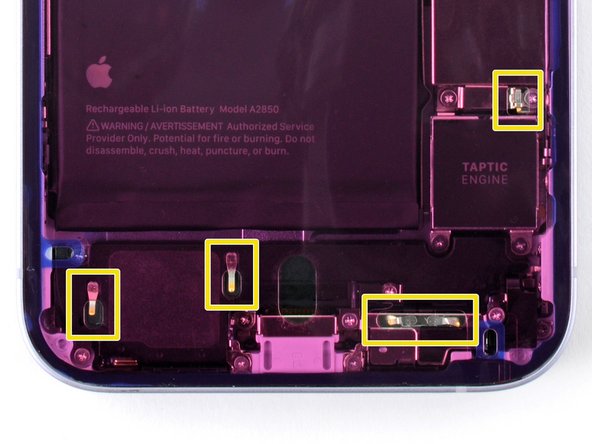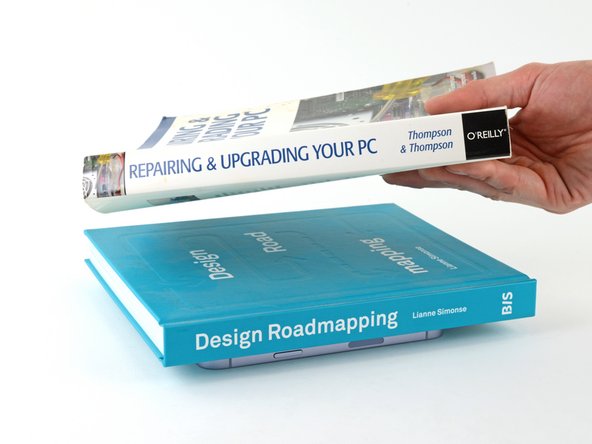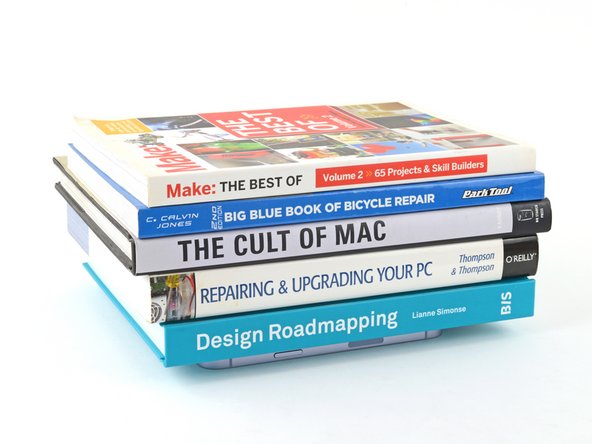Einleitung
Benutze diese Anleitung, um an deinem iPhone 14, 14 Plus und allen vier Versionen des iPhone 15 den Klebstoff des Rückglases anzubringen und das Rückglas wieder zu versiegeln.
Ersetze den Klebstoff, um die Wasser- und Staubdichtigkeit deines iPhones nach einer Reparatur, oder wenn die Dichtigkeit nachgelassen hat, wiederherzustellen. Beachte, dass die Wasser- und Staubdichtigkeit deines iPhones davon abhängt, wie gut du den Klebstoff wieder anbringst.
Hinweis: Wenn du die Anleitung für ein iPhone 15 Pro oder Pro Max verwendest, sehen die Fotos mit den Bauteilen im Inneren ganz anders aus. Das Verfahren ist aber grundsätzlich gleich.
Bevor du mit dieser Anleitung beginnst, stelle sicher, dass du die Reparatur schon durchgeführt und das iPhone wieder - bis auf das Rückglas - zusammengesetzt hast. Wenn das noch nicht geschehen ist, dann kehre erst zur Reparaturanleitung für dein Gerät zurück und befolge diese.
Was du brauchst
-
-
Benutze das Ende (egal welches) eines Spudgers, um den Klebstoff vom Rahmen zu entfernen.
-
Benutze eine stumpfe Pinzette oder deine Finger, um lose Klebstoffreste zu entfernen.
-
-
-
Wenn du die originale Rückseite wiederverwendest, benutze ein paar Tropfen hochkonzentrierten Isopropylalkohols (>90%) mit einem Mikrofasertuch bzw. fusselfreien Tuch und wische am Rand des Bauteils entlang, um einen optimalen Sitz des neuen Klebstoffes zu gewährleisten.
-
-
-
Schlage die Spitze des Spudgers in ein fusselfreies oder ein Mikrofasertuch ein und gib ein paar Tropfen Isopropylalkohol (>90%) auf das Tuch.
-
Wische in eine Richtung entlang des Rahmens, um Klebstoffreste zu entfernen.
-
-
-
Lege die Ersatzklebefolie über den Rahmen. Die größere Blaue Schutzabdeckung soll auf der Unterseite liegen und die Lasche zum Abziehen der Schutzfolie soll in der unteren rechten Ecke liegen.
-
Benutze Landmarken wie z.B. den Ausschnitt der Kamera oder sonstige Aussparungen entlang der oberen und unteren Kanten, um zu sehen wie der Klebestreifen im Rahmen liegen wird.
-
-
-
Benutze die blaue Lasche, um die untere Kante des Klebstoffes freizulegen.
-
-
-
Halte die blaue Lasche weg vom Arbeitsfeld und bringe den Klebstoff auf die untere Kante deines iPhones auf.
-
Lege die untere Kante des Klebstoffes in die dafür vorgesehene Nische am Rahmen und achte darauf, dass die Federkontakte alle mit den Aussparungen in der Folie übereinstimmen.
-
-
-
Bringe den Klebstoff an den seitlichen Kanten auf und ziehe die blaue Schutzfolie weiter ab, je höher du kommst.
-
Wenn der Klebstoff nicht perfekt gerade im Rahmen ausgerichtet ist, kannst du die langen Kanten etwas in die passende Position ziehen.
-
-
-
Überprüfe wiederholt, dass die oberen Aussparungen übereinstimmen.
-
Bringe den restlichen Klebstoff langsam weiter auf den Rahmen auf und ziehe die blaue Schutzfolie komplett ab.
-
-
-
-
Benutze das flache Ende deines Spudgers und drücke den Klebstoff an die richtigen Stellen des Rahmens.
-
Sei vorsichtig, dass du die Federkontakte nicht berührst, die aus der pinken Schutzfolie herausschauen.
-
-
-
Benutze die kleine Lasche in der oberen rechten Ecke, um die pinke Schutzfolie abzuziehen.
-
-
-
Stelle das rückwärtige Glas an der rechten Kante deines iPhones auf.
-
-
-
Benutze das flache Ende deines Spudgers oder deine Finger, um die Ladespule wieder anzuschließen.
-
-
-
Befestige die Abdeckung des Ladespulensteckers mit Hilfe des Schlitzes oder Hakens auf dem Logic Board.
-
Benutze deinen Tri-Point Y000 Schraubendreher, um die Schraube einzudrehen und die Abdeckung zu befestigen.
-
-
-
Verwende das flache Ende deines Spudgers oder deine Finger, um den Akku wieder anzuschließen.
-
Hake die Abdeckung des Akkusteckers in die dafür vorgesehenen Stelle auf dem Logic Board ein.
-
Nimm deinen Tri-Point Y000 Schraubendreher, drehe die Schrauben ein und befestige die Abdeckung.
-
Schalte dein iPhone an und teste es um sicherzugehen, dass alles funktioniert, bevor du es weiter zusammenbaust. Schalte es danach wieder aus, bevor du diese Reparatur beendest.
-
-
-
Entferne die Schutzfolie von der oberen, linken und unteren Kante deines iPhones. Warte noch mit der Folie der rechten Kante.
-
-
-
Hebe das Glas der Rückseite an, sodass du die letzte Schutzfolie an der rechten Kante erreichen kannst.
-
Ziehe die Schutzfolie ab und stelle sicher, dass du an keinen Kabel oder Clips hängen bleibst.
-
-
-
Halte die Rückseite über die richtige Position über dem Rahmen.
-
Lege die obere Kante der Rückseite gerade auf den Rahmen bis die Clips ineinander greifen.
-
Drücke den Rest der Rückseite an den Rändern nach unten, damit die restlichen Clips ineinander greifen können.
-
-
-
Damit der Kleber besser hält, kannst du das Rückglas mit einem iOpener, einem Fön oder einer Heißluftpistole erwärmen.
-
Drücke das Glas rundum am Rand fest.
-
Wenn du Display-Schraubzwingen hast, benutze diese, um die Klebeverbindung zu verstärken. Wenn dir diese nicht zur Verfügung stehen, lies weiter - gleich erfährst du mehr über andere Möglichkeiten, das Rückglas wieder fest anzubringen.
-
-
-
Wenn du noch die Originalverpackung hast, nimm den Deckel davon und lege ihn auf einen flachen Untergrund.
-
Platziere dein iPhone mit dem Display nach oben in der Verpackungsschale welche die Aussparung für die Kamera hat.
-
Nimm etwas (z.B. eine andere Box) von ungefähr der Größe deines iPhones, was aber etwas höher ist als die Box in der dein iPhone liegt und staple es auf das iPhone. Im Anschluss nimm noch etwas schwerere Gegenstände für obendrauf.
-
Lasse die Gegenstände für mindestens 30 Minuten dort. Je leichter die Gegenstände, desto länger sollten sie dort belassen werden. Idealerweise lässt du sie über Nacht dort stehen.
-
-
-
Gebe etwas Klebeband auf die Ränder der Rückseite deines iPhones. Dies dient dem Schutz des Glases.
-
-
-
Platziere zwei Schichten von z.B. Münzen oder gleich hohen Gegenständen auf dem Klebeband entlang des Randes.
-
Verteile die Münzen gleichmäßig und stelle sicher, dass sie genauso dick oder dicker sind als die Erhebung der Kamera.
-
-
-
Staple mehrere Bücher oder andere schwere Gegenstände auf deinem iPhone.
-
Lasse die Bücher für mindestens 30 Minuten dort. Je leichter die Bücher sind, desto länger sollen sie auf dem iPhone liegen bleiben. Idealerweise lässt du sie über Nacht dort.
-
-
-
Benutze deinen P2 Pentalobe Schraubendreher, um die zwei Schrauben an der Unterkante deines iPhones einzuschrauben.
-
Herzlichen Glückwunsch, dein neuer Klebstoff ist einsetzbar.
Herzlichen Glückwunsch, dein neuer Klebstoff ist einsetzbar.
Rückgängig: Ich habe diese Anleitung nicht absolviert.
4 weitere Personen haben diese Anleitung absolviert.
Besonderer Dank geht an diese Übersetzer:innen:
100%
Diese Übersetzer:innen helfen uns, die Welt zu reparieren! Wie kann ich mithelfen?
Hier starten ›